 |
 |
|
||
 |
||||
Reinigen des Druckkopfes
Sollten die Ausdrucke blasser werden oder Lücken im Druck aufweisen, können Sie das Problem möglicherweise beheben, indem Sie den Druckkopf reinigen. Dadurch wird sichergestellt, dass die Düsen die Tinte ordnungsgemäß ausgeben.
Den Druckkopf können Sie vom Computer aus mit dem Dienstprogramm Head Cleaning (Druckkopfreinigung) des Druckertreibers oder vom Drucker aus mit den Druckertasten reinigen.
 Wichtig:
Wichtig:|
Schalten Sie den Drucker während der Druckkopfreinigung nicht aus. Wenn die Druckkopfreinigung nicht abgeschlossen wird, ist das Drucken eventuell nicht mehr möglich.
|
 Hinweis:
Hinweis:|
Da die Druckkopfreinigung von allen Patronen etwas Tinte verbraucht, reinigen Sie den Druckkopf nur, wenn die Druckqualität nachlässt, z. B. wenn die Ausdrucke blasser werden bzw. Farben nicht stimmen oder fehlen.
Benutzen Sie zunächst das Dienstprogramm Nozzle Check (Düsentest), um festzustellen, ob der Druckkopf gereinigt werden muss. So lässt sich unnötiger Tintenverbrauch vermeiden.
Wenn der Tintenfüllstand niedrig ist, können Sie den Druckkopf möglicherweise nicht reinigen. Wenn die Tinte verbraucht ist, können Sie den Druckkopf nicht reinigen. Ersetzen Sie zuerst die entsprechende Tintenpatrone.
Wenn die Druckqualität nicht besser geworden ist, nachdem Sie dieses Verfahren etwa vier Mal wiederholt haben, schalten Sie den Drucker aus und warten Sie mindestens sechs Stunden, bevor Sie ihn wieder einschalten. Führen Sie dann den Düsentest erneut durch und wiederholen Sie gegebenenfalls die Druckkopfreinigung. Verbessert sich die Druckqualität immer noch nicht, wenden Sie sich an den Epson-Kundendienst.
Um die Druckqualität aufrechtzuerhalten, sollten Sie regelmäßig einige Seiten drucken.
|
Verwenden des Dienstprogramms Head Cleaning (Druckkopfreinigung) unter Windows
Befolgen Sie die nachstehenden Schritte zur Reinigung des Druckkopfes mit Hilfe des Dienstprogramms Head Cleaning (Druckkopfreinigung).
 |
Achten Sie darauf, dass keine Warnungen oder Fehler im Bedienfeld angezeigt werden.
|
 |
Klicken Sie mit der rechten Maustaste auf das Druckersymbol in der taskbar (Taskleiste) und wählen Sie dann im Kontextmenü Head Cleaning (Druckkopfreinigung) aus.
|
Wenn das Druckersymbol nicht angezeigt wird, lesen Sie den folgenden Abschnitt, um das Symbol hinzuzufügen.
 |
Befolgen Sie die angezeigten Anweisungen.
|
Während des Reinigungszyklus blinkt die  Anzeige.
Anzeige.
 Anzeige.
Anzeige.Verwenden des Dienstprogramms Head Cleaning (Druckkopfreinigung) unter Mac OS X
Befolgen Sie die nachstehenden Schritte zur Reinigung des Druckkopfes mit Hilfe des Dienstprogramms Head Cleaning (Druckkopfreinigung).
 |
Achten Sie darauf, dass keine Warnungen oder Fehler im Bedienfeld angezeigt werden.
|
 |
Rufen Sie Epson Printer Utility 4 auf.
|
 |
Klicken Sie auf die Schaltfläche Head Cleaning (Druckkopfreinigung).
|
 |
Befolgen Sie die angezeigten Anweisungen.
|
Während des Reinigungszyklus blinkt die  Anzeige.
Anzeige.
 Anzeige.
Anzeige.Verwenden der Druckertasten
Führen Sie die folgenden Schritte durch, um den Druckkopf mithilfe der Druckertasten zu reinigen.
 |
Achten Sie darauf, dass keine Warnungen oder Fehler im Bedienfeld angezeigt werden.
|
 |
Halten Sie die
 -Taste für drei Sekunden gedrückt. -Taste für drei Sekunden gedrückt. |
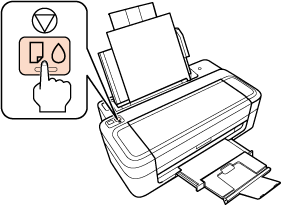
Der Drucker beginnt mit der Reinigung des Druckkopfs, und die  -Anzeige beginnt zu blinken.
-Anzeige beginnt zu blinken.
 -Anzeige beginnt zu blinken.
-Anzeige beginnt zu blinken. |
Wenn die
 -Anzeige zu blinken aufhört, drucken Sie ein Düsentestmuster, um zu überprüfen, ob der Druckkopf gereinigt wurde. -Anzeige zu blinken aufhört, drucken Sie ein Düsentestmuster, um zu überprüfen, ob der Druckkopf gereinigt wurde. |
